
Mindenki, aki legalább egyszer megpróbálta telepíteni a Windows 8-at, valószínűleg emlékezni fog arra, hogy a telepítés során a rendszer termékkulcsot kér. És ha kihagyhatja ezt a lépést a Windows 7 rendszerben, akkor a Windows 8 esetén lehetetlen a rendszer további telepítése érvényes kulcs megadása nélkül. A Microsoft fejlesztőinek ez a lépése furcsanak tűnik (bár várható), megfosztva a felhasználót az új operációs rendszer tesztelésének lehetőségétől a licenckulcs megvásárlásáig..
Megjegyzés: Ez a trükk, amely lehetővé teszi a Windows 8 kulcs beírása nélküli telepítését, nem azt jelenti, hogy maga az operációs rendszer is használható. A telepítés után ne felejtse el beírni a Windows 8 kulcsot és aktiválni a rendszert. A termékkulcs bevitelére vonatkozó kérelem letiltásához a Windows 8 eredeti szerelésének telepítésekor szükség van az operációs rendszer telepítőlemezére a könyvtárban \ források \ hozzon létre fájlt nevű ei.cfg.
A termékkulcs bevitelére vonatkozó kérelem letiltásához a Windows 8 eredeti szerelésének telepítésekor szükség van az operációs rendszer telepítőlemezére a könyvtárban \ források \ hozzon létre fájlt nevű ei.cfg. Mielőtt folytatnánk az EI.cfg fájl szerkezetének leírását, megértjük, hogy milyen fájl ez és miért szükséges..
EI.cfg (konfigurációs fájl kiadása) és PID.txt (termékazonosító fájl) - további konfigurációs fájlok, amelyek felhasználhatók a Windows 8 telepítése során. Ezek a fájlok a telepítőlemezen vannak a könyvtárban. \ Források. Az EI.cfg fájlban beállíthatja az operációs rendszer kiadási verzióját, a PID.txt fájlban pedig a termékkulcsot (csak a Windows telepítésére használják, de nem az aktiválásra). Ezek a fájlok helyette használhatók válaszfájl (AutoUnattend.xml) a Win 8 telepítésének részleges automatizálásához.
Abban az esetben, ha a Windows 8 telepítése során válaszfájlt használnak, a kiegészítő konfigurációs fájlokban szereplő információkat figyelmen kívül hagyják, mert Az AutoUnattend válaszfájl a Windows Installer számára magasabb prioritású, mint az EI.cfg és PID.txt fájlok.
EI.cfg fájlformátum
Az EI.cfg fájlban 3 paraméter van beállítva:
- EditionID - kiadási azonosító
- csatorna - szállítási csatorna típusa
- VL - Az engedély típusa
Az EI.cfg fájlparaméterek érvényes értékei:
[EditionID]
- mag
- szakmai
- vállalkozás
[Channel]
- OEM
- kötet
[VL]
- 1 - mennyiségi licenc
- 0 - minden más esetben
A Windows 8 terjesztési készletének módosítása a termékkulcs megadása nélküli telepítés lehetővé tétele érdekében
- Ha Windows 8 formátumú képpel rendelkezik iso formátumban, akkor bontsa ki (például WinRar, 7zip vagy WinZip archívumok segítségével) a telepítési kép tartalmát a Windows 8-ról a merevlemezre (természetesen a legegyszerűbb módszer az iso kép közvetlen szerkesztése, például a UltraISO). Ha van telepítő USB flash meghajtó Windows 8 rendszerrel (Hogyan hozzunk létre telepítő USB flash meghajtót Windows 8 rendszerrel, Hogyan hozzunk létre egy USB flash meghajtót a Windows 8 UEFI rendszerre történő telepítéséhez), akkor ez jelentősen megkönnyíti a munkát, mert Minden változtatás közvetlenül az USB flash meghajtón elvégezhető. Ha csak DVD-lemeze van, másolja annak tartalmát a számítógépére.
- Hozzon létre egy egyszerű Ei.cfg szövegfájlt a / Sources könyvtárban, és töltse ki az alábbiak szerint (illessze be a következő sorokat):

[EditionID]
szakmai
[Channel]
kiskereskedelem
[VL]
1
- Mentse a változtatást a ei.cfg fájlba

- A telepítő iso kép összegyűjtése a Windows 8-ból a kapott mappákból. Ezt megteheti a segédprogrammal oscdimg, amely a Windows 8 kiértékelési és telepítési készletének (ADK) része.
Tegyük fel, hogy a kicsomagolt Windows 8 kép a D: \ Windows8ISO könyvtárban található.
Indító iso kép létrehozásához Windows 8 rendszergazdai jogosultságokkal futtassa a következő parancsot:
oscdimg -lWin8 -m -u2 -bD: \ Windows8ISO \ boot \ etfsboot.com D: \ Windows8ISO D: \ Win8_without_key.iso
ahol,
- -l - beállítja a lemez címkét
- -m - azt mondja, hogy létrejön egy DVD kép (amely nagyobb, mint egy CD kép)
- -u2 - létrehoz egy UDF fájlrendszert
- -b - meghatározza a rendszerindító kép elérési útját
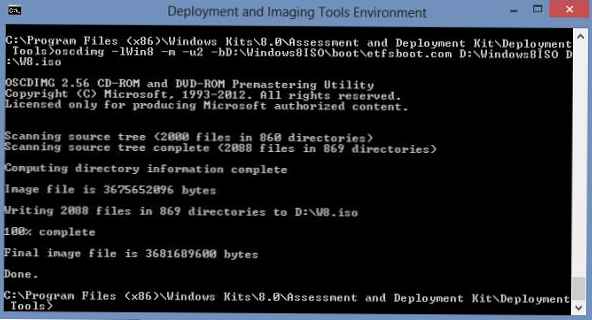
A D: \ lemezen található parancs eredményeként egy fájlnak meg kell jelennie a beállító képpel - Win8_without_key.iso.
A kapott képet DVD-re vagy USB-re kell égetni, és meg kell kezdeni a Windows 8 telepítését.
Egy további gomb jelenik meg az ablakban, amelyben felszólítja a Windows 8 kulcs megadására Skip, lehetővé teszi a termékkulcs bevitelének kihagyását.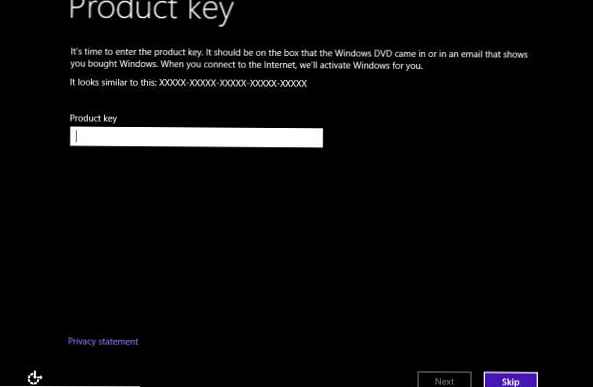
A Windows 8 telepítésének befejezése után, A termékkulcsot a számítógép tulajdonságaiban adhatja meg.













